Word使用技巧大全100例
Word技巧大全轻松处理各类文档
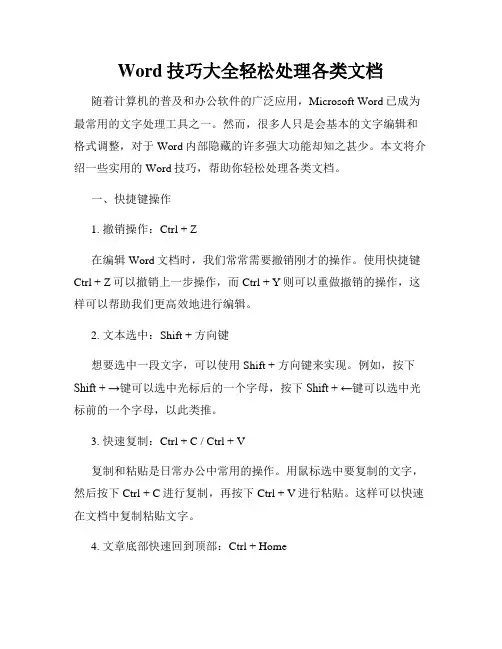
Word技巧大全轻松处理各类文档随着计算机的普及和办公软件的广泛应用,Microsoft Word已成为最常用的文字处理工具之一。
然而,很多人只是会基本的文字编辑和格式调整,对于Word内部隐藏的许多强大功能却知之甚少。
本文将介绍一些实用的Word技巧,帮助你轻松处理各类文档。
一、快捷键操作1. 撤销操作:Ctrl + Z在编辑Word文档时,我们常常需要撤销刚才的操作。
使用快捷键Ctrl + Z可以撤销上一步操作,而Ctrl + Y则可以重做撤销的操作,这样可以帮助我们更高效地进行编辑。
2. 文本选中:Shift + 方向键想要选中一段文字,可以使用Shift + 方向键来实现。
例如,按下Shift + →键可以选中光标后的一个字母,按下Shift + ←键可以选中光标前的一个字母,以此类推。
3. 快速复制:Ctrl + C / Ctrl + V复制和粘贴是日常办公中常用的操作。
用鼠标选中要复制的文字,然后按下Ctrl + C进行复制,再按下Ctrl + V进行粘贴。
这样可以快速在文档中复制粘贴文字。
4. 文章底部快速回到顶部:Ctrl + Home当我们编辑长篇文档时,经常需要在快速回到顶部的地方。
按下Ctrl + Home键可以迅速跳转到文档的开头,方便我们进行编辑和查找。
二、自动编号和项目符号1. 添加自动编号在Word中,我们可以使用自动编号功能对文档中的标题、列表等进行编号。
点击“开始”选项卡中的“多级列表”按钮,选择合适的样式,即可对选中的文本进行自动编号。
如果需要更改编号样式,可以通过点击鼠标右键,在弹出的菜单中选择“更改列表级别”,自定义样式。
2. 插入项目符号使用项目符号可以使文档更加有序和易读。
在Word中,我们可以通过点击“开始”选项卡上的“项目符号”按钮,选择合适的项目符号。
点击后,光标会变成一个小黑方块,我们可以在文档中点击鼠标左键来插入项目符号,通过按下Tab键来缩进和展开项目。
Word使用技巧大全100例
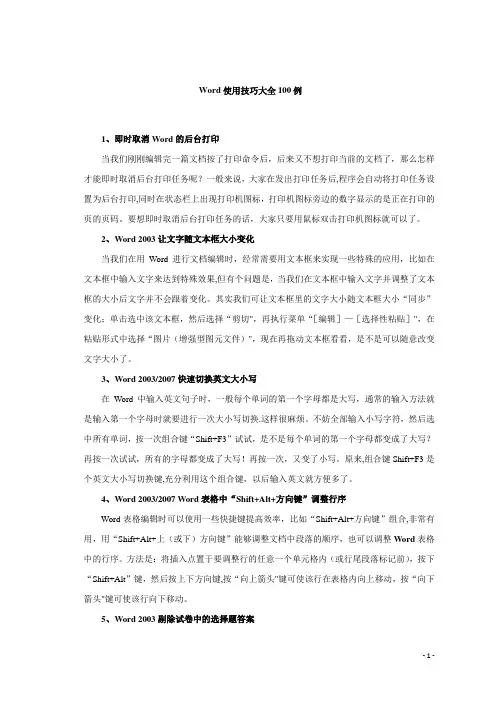
Word使用技巧大全100例1、即时取消Word的后台打印当我们刚刚编辑完一篇文档按了打印命令后,后来又不想打印当前的文档了,那么怎样才能即时取消后台打印任务呢?一般来说,大家在发出打印任务后,程序会自动将打印任务设置为后台打印,同时在状态栏上出现打印机图标,打印机图标旁边的数字显示的是正在打印的页的页码。
要想即时取消后台打印任务的话,大家只要用鼠标双击打印机图标就可以了。
2、Word 2003让文字随文本框大小变化当我们在用Word进行文档编辑时,经常需要用文本框来实现一些特殊的应用,比如在文本框中输入文字来达到特殊效果,但有个问题是,当我们在文本框中输入文字并调整了文本框的大小后文字并不会跟着变化。
其实我们可让文本框里的文字大小随文本框大小“同步”变化;单击选中该文本框,然后选择“剪切",再执行菜单“[编辑]—[选择性粘贴]",在粘贴形式中选择“图片(增强型图元文件)",现在再拖动文本框看看,是不是可以随意改变文字大小了。
3、Word 2003/2007快速切换英文大小写在Word中输入英文句子时,一般每个单词的第一个字母都是大写,通常的输入方法就是输入第一个字母时就要进行一次大小写切换.这样很麻烦。
不妨全部输入小写字符,然后选中所有单词,按一次组合键“Shift+F3”试试,是不是每个单词的第一个字母都变成了大写?再按一次试试,所有的字母都变成了大写!再按一次,又变了小写。
原来,组合键Shift+F3是个英文大小写切换键,充分利用这个组合键,以后输入英文就方便多了。
4、Word 2003/2007 Word表格中“Shift+Alt+方向键”调整行序Word表格编辑时可以使用一些快捷键提高效率,比如“Shift+Alt+方向键”组合,非常有用,用“Shift+Alt+上(或下)方向键”能够调整文档中段落的顺序,也可以调整Word表格中的行序。
方法是:将插入点置于要调整行的任意一个单元格内(或行尾段落标记前),按下“Shift+Alt”键,然后按上下方向键,按“向上箭头"键可使该行在表格内向上移动,按“向下箭头"键可使该行向下移动。
Word操作技巧大全(汇总)

Word操作技巧大全(汇总)Word中的‚选中‛方法知多少?一、常见的‚选中‛方法:ü全选(快捷键Ctrl+A):就是全部选中文档内的所有内容。
这所有内容包括:文字、表格、图形、图像等可见的和不可见的标记。
ü按住Shift+Page Down从光标处向下选中一屏,Shift+Page Up从光标处向上选中一屏。
ü按住Shift+左选中光标左边第一个字符,Shift+右选中光标右边第一个字符,Shift+上选中从光标处向上到同列的字符,Shift+右选中从光标处向下到同列的字符。
(注:此处的ß、à、á、â表示:上、下、左、右光标键)üCtrl+Shift+á从光标向上选中光标所在的一段,Ctrl+Shift+â从光标向下选中光标所在的一段。
ü扩展选中(快捷键F8):按一次打开扩展功能;再按一次选中光标所在的位臵的单词(若是中文的话选中光标所在的后一个字);再按一次选中光标位臵所在的一句;再按一次选中光标位臵所在的一段落;再按一次则相当于全选。
取消扩展功能,按Esc键。
ü把光标放到页面的左边,出现形如‚ö‛,点击就选中一行。
上下拖到就选中若干行。
ü Alt+鼠标拖动:选中矩形区域。
ü按住Shift选中多个对象(非嵌入型的),也可以用绘图工具栏第二个按钮的‚选择对象‛(‚õ‛)来选择。
对于Word2003可以把光标放到任一位臵,点右键/‚选择格式相似的文本‛功能,这个功能有点类似于F4,比较‚另类‛。
‚相似‛两字很值得玩味,多试几遍,其意自现。
二、‚不常用‛的‚选中‛方法说他‚不常用‛并不真的是不常用,而是对于新手而言的不常用。
ü通过菜单格式/样式和格式(Word2003版,别的版本类似),点击要选择的样式,点右边的下拉框,出现‚选择所有XX实例‛、‚修改‛、‚删除‛等。
简易常用-Word文档使用技巧方法大全(超全)
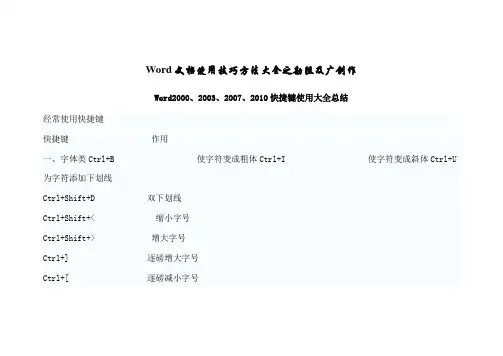
Word文档使用技巧方法大全之勘阻及广创作Word2000、2003、2007、2010快捷键使用大全总结经常使用快捷键快捷键作用一、字体类Ctrl+B 使字符变成粗体Ctrl+I 使字符变成斜体Ctrl+U 为字符添加下划线Ctrl+Shift+D 双下划线Ctrl+Shift+< 缩小字号Ctrl+Shift+> 增大字号Ctrl+] 逐磅增大字号Ctrl+[ 逐磅减小字号Ctrl+Shift+F 改变字体Ctrl+Shift+P 改变字号Ctrl+D 改变字符格式("格式"菜单中的"字体"命令)Shift+F3 切换字母大小写(一次首字母酿成大写,两次单词酿成大写)ctrl+shift+a 将所选字母设为大写二、格式类Ctrl+Shift+C 复制格式Ctrl+Shift+V 粘贴格式Ctrl+1 单倍行距(1为主键盘的数字键)Ctrl+2 双倍行距Ctrl+5 1.5 倍行距Ctrl+0 在段前添加一行间距Shift+F1(单击)需检查文字格式了解其格式的文字Ctrl+E 段落居中Ctrl+J 两端对齐Ctrl+L 左对齐Ctrl+R 右对齐Ctrl+Shift+J 分散对齐Ctrl+M 左侧段落缩进Ctrl+Shift+M 取消左侧段落缩进Ctrl+T 创建悬挂缩进Ctrl+Shift+T 减小悬挂缩进量Ctrl+Shift+S 应用样式Ctrl+Shift+N 应用"正文"样式Alt+Ctrl+1 应用"题目1"样式Alt+Ctrl+2 应用"题目2"样式Alt+Ctrl+3 应用"题目3"样式三、编辑和文字移动Backspace 删除左侧的一个字符Ctrl+Backspace 删除左侧的一个单词Delete 删除右侧的一个字符Ctrl+Delete 删除右侧的一个单词F2(然后移动拔出移动选取的文字或图形点并按Enter键)Alt+F3 创建"自动图文集"词条Alt+Shift+R 复制文档中上一节所使用的页眉或页脚Shift+F5 移至前一处修订;对于刚打开的文档,移至上一次关闭文档时拔出点所在位置四、文字选定Shift+↓下一行Shift+↑上一行Shift+End 行尾Shift+Home 行首Ctrl+Shift+↓段尾Ctrl+Shift+↑段首Shift+Page Down 下一屏Shift+Page Up 上一屏Ctrl+Shift+Home 文档开始处Ctrl+Shift+End 文档结尾处Ctrl+Shift+F8 纵向文本块(按 Esc 键取消选定模式)F8+箭头键文档中的某个具体位置(按Esc键取消选定模式)五、F1—F10键六、特殊字符Ctrl+F9 域Shift+Enter 换行符Ctrl+Enter 分页符Ctrl+Shift+Enter 列分隔符Alt+Ctrl+.(句点)省略号七、文档审阅修改◆查找、替换和浏览文本Ctrl+F 查找文字、格式和特殊项Ctrl+H 替换文字、特殊格式和特殊项◆裁撤和恢复操纵Ctrl+Z 裁撤操纵Ctrl+Y 恢复或重复操纵◆用于审阅文档的快捷键Home 定位至批注开始End 定位至批注结尾Ctrl+P 打印文档以下分别介绍word 2003、2000、2007、2010.一、在Word中快速“粘贴”或快速重复输入1、在Word2000/2002中要进行粘贴操纵时,最经常使用的是按“粘贴”或按快捷键Ctrl+V。
办公软件WORD使用技巧超全
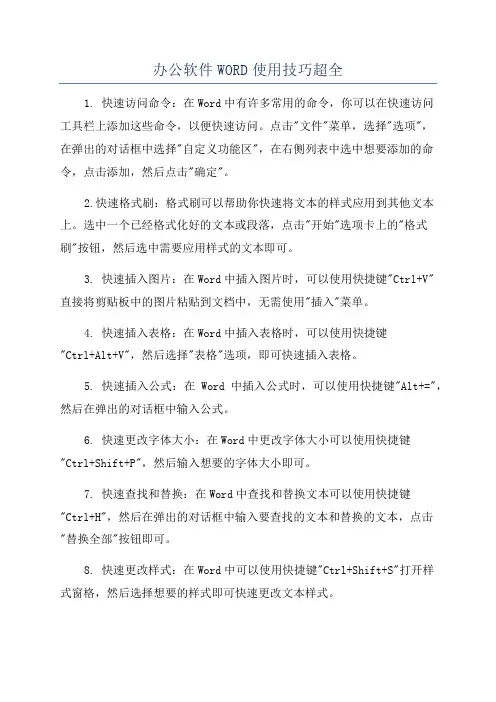
办公软件WORD使用技巧超全1. 快速访问命令:在Word中有许多常用的命令,你可以在快速访问工具栏上添加这些命令,以便快速访问。
点击"文件"菜单,选择"选项",在弹出的对话框中选择"自定义功能区",在右侧列表中选中想要添加的命令,点击添加,然后点击"确定"。
2.快速格式刷:格式刷可以帮助你快速将文本的样式应用到其他文本上。
选中一个已经格式化好的文本或段落,点击"开始"选项卡上的"格式刷"按钮,然后选中需要应用样式的文本即可。
3. 快速插入图片:在Word中插入图片时,可以使用快捷键"Ctrl+V"直接将剪贴板中的图片粘贴到文档中,无需使用"插入"菜单。
4. 快速插入表格:在Word中插入表格时,可以使用快捷键"Ctrl+Alt+V",然后选择"表格"选项,即可快速插入表格。
5. 快速插入公式:在Word中插入公式时,可以使用快捷键"Alt+=",然后在弹出的对话框中输入公式。
6. 快速更改字体大小:在Word中更改字体大小可以使用快捷键"Ctrl+Shift+P",然后输入想要的字体大小即可。
7. 快速查找和替换:在Word中查找和替换文本可以使用快捷键"Ctrl+H",然后在弹出的对话框中输入要查找的文本和替换的文本,点击"替换全部"按钮即可。
8. 快速更改样式:在Word中可以使用快捷键"Ctrl+Shift+S"打开样式窗格,然后选择想要的样式即可快速更改文本样式。
9. 快速插入目录:在Word中插入目录可以使用快捷键"Ctrl+Alt+O",然后选择目录样式即可。
11. 快速插入批注:在Word中插入批注可以使用快捷键"Ctrl+Alt+M",然后输入批注内容即可。
Word技巧精选55则
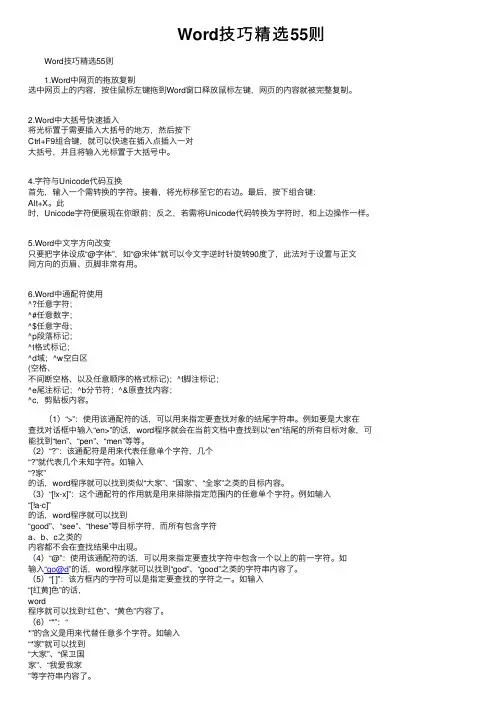
Word技巧精选55则Word技巧精选55则1.Word中⽹页的拖放复制选中⽹页上的内容,按住⿏标左键拖到Word窗⼝释放⿏标左键,⽹页的内容就被完整复制。
2.Word中⼤括号快速插⼊将光标置于需要插⼊⼤括号的地⽅,然后按下Ctrl+F9组合键,就可以快速在插⼊点插⼊⼀对⼤括号,并且将输⼊光标置于⼤括号中。
4.字符与Unicode代码互换⾸先,输⼊⼀个需转换的字符。
接着,将光标移⾄它的右边。
最后,按下组合键:Alt+X。
此时,Unicode字符便展现在你眼前;反之,若需将Unicode代码转换为字符时,和上边操作⼀样。
5.Word中⽂字⽅向改变只要把字体设成“@字体”,如“@宋体”就可以令⽂字逆时针旋转90度了,此法对于设置与正⽂同⽅向的页眉、页脚⾮常有⽤。
6.Word中通配符使⽤^?任意字符;^#任意数字;^$任意字母;^p段落标记;^t格式标记;^d域;^w空⽩区(空格、不间断空格、以及任意顺序的格式标记);^f脚注标记;^e尾注标记;^b分节符;^&原查找内容;^c,剪贴板内容。
(1)“>”:使⽤该通配符的话,可以⽤来指定要查找对象的结尾字符串。
例如要是⼤家在查找对话框中输⼊“en>”的话,word程序就会在当前⽂档中查找到以“en”结尾的所有⽬标对象,可能找到“ten”、“pen”、“men”等等。
(2)“?”:该通配符是⽤来代表任意单个字符,⼏个“?”就代表⼏个未知字符。
如输⼊“?家”的话,word程序就可以找到类似“⼤家”、“国家”、“全家”之类的⽬标内容。
(3)“[!x-x]”:这个通配符的作⽤就是⽤来排除指定范围内的任意单个字符。
例如输⼊“[!a-c]”的话,word程序就可以找到“good”、“see”、“these”等⽬标字符,⽽所有包含字符a、b、c之类的内容都不会在查找结果中出现。
(4)“@”:使⽤该通配符的话,可以⽤来指定要查找字符中包含⼀个以上的前⼀字符。
Word技巧100例
001.用电脑打出“囍”字喜庆的日子里想要用电脑打出一个“囍”可能会难倒一些新手,其实很简单:在全拼字库中基本上包含了所有的汉字,你只要把输入法切换到全拼状态在键盘上打入heu+空格或heui +空格就可打出囍了。
现在你只要打出囍就双喜临门了。
002.WORD字体模糊的问题.高手老用桌面右击属性—外观—效果—清晰来解决,可是在我的XP系统里,这样反而更加模糊,我改用“标准”,效果稍微好一点,但是仿宋体、楷体(除了黑体、宋体外)很淡,很模糊,为什么呢?试试这个办法(WindowsXP以上) :右击我的电脑,选择“属性”,选择“高级”选项卡,单击“性能”中的设置,把列表中的“平滑屏幕字体边缘”取消。
单击“确定”。
应该可以解决问题。
003.快速使Word文件减肥我们选择“文件”→“另存为”命令把当前文件另存一下,你会发现文件的容量会大大减少。
004.在Word中插入的文本框稍小时,无法看到文本框中的文字或是只能看到半个字,这时应该怎么办?答:右击该文本框,在弹出的快捷菜单中选中“设置文本框格式”命令,在弹出的“设置文本框格式”对话框中选“文本框”选项卡,将内部边距的上、下、左、右边距均设为较小的数值或“0”。
005.当用鼠标将图片拖曳到新位置时,它不受控制地跳到其他地方,请问有什么好的解决办法?答:用鼠标将该图片拖曳到目标位置附近,右击该图片,在弹出的快捷菜单中选中“设置图片格式”命令,在弹出的“设置图片格式”对话框中选中“位置”选项卡,精确设置该图片在页面上的水平和垂直位置即可。
006.在Word中不能将插入的公式对象放在准确的目标位置,而且它和正文间的间距总是太远,怎样才能调节?答:右击插入的公式对象,在弹出的快捷菜单中选“设置对象格式”命令,在弹出的“设置对象格式”对话框中选“环绕”选项卡。
在“环绕方式”栏中选“四周型”,在“环绕位置”栏中选中“两边”,在“距正文”栏中设置该公式对象与正文的上、下、左、右间距,一般均可设置为“0”。
word使用技巧大全
第一部分 文字处理技巧1. 去除页眉的横线方法两则在页眉插入信息的时候经常会在下面出现一条横线,如果这条横线影响你的视觉,这时你可以采用下述的两种方法去掉:用第一种的朋友比较多,即选中页眉的内容后,选取‚‛‚‛‚‛‚‛‚臵格式选项,选取边框和底纹,边框设选项设为无,应用于处选择‛段落,确定即可。
‚‛‚‛第二种方法更为简单,当设定好页眉的文字后,鼠标移向样式框,在字体选择‚‛‚‛‚‛框左边,把样式改为页脚、正文样式或清除格式,便可轻松搞定。
2. 在Word 中快速选择字体为了能够快速地选择字体,我们可以将常用的字体以按钮的形式放到工具栏上。
首先在Word 的工具栏上单击鼠标右键,在右键菜单中选择最后一项“自定义”。
然后在出现的自定义编辑界面中选中“命令”选项卡,再选择“类别”中的“字体”项。
最后从右边列出的Windows 已安装的字体中,选择常用的字体并用鼠标直接将它拖曳到工具栏上,这样在以后的使用中就可以快速选择字体了。
3. 用Word 实现快速隔行删除先将全文复制Word 中,按Ctrl+A 键全选,再选择“表格”下拉菜单中的“转换/文字转换成表格”,在弹出的对话框中,将“列数栏”定为“2列”,将“臵文字分隔位”选为“段落标记”,确定后便出现一个2列n 行的表格,再全选表格,右击鼠标“合并单元格”。
24. 清除Word文档中多余的空行如果Word文档中有很多空行,用手工逐个删除又太累人,直接打印吧,又太浪费墨水和打印纸。
有没有较便捷的方式呢?我们可以得用Word自带的替换功能来进行处理。
在Word 中打开编辑菜单,单击“替换”,在弹出的“查找和替换”窗口中,单击“高级”按钮,将光标移动到“查找内容”文本框,然后单击“特殊字符”按钮,选取“段落标记”,我们会看到“^p”出现在文本框内,然后再同样输入一个“^p”,在“替换为”文本框中输入“^p”,即用“^p”替换“^p^p”,然后选择“全部替换”,怎么样,多余的空行不见了吧。
Word使用技巧大全(精简)
Word使用技巧大全(精简)目录1、固定最近打开的文档 (1)2、一次性更新文档中的域 (2)3、快速设置段落缩进 (2)4、利用全新的实时预览功能试用标题样式 (3)5、利用“文档部件”建立常用模板 (3)6、将文档保存为PDF格式 (4)7、使用更快捷的方法为文档插入目录 (5)8、将图片“裁剪”工具调出到“快速访问工具栏” (5)9、轻松插入数学公式 (6)10、给文档加水印说明 (7)11、巧用“图片效果”工具,让图片更吸引眼球 (8)12、标记为最终状态 (9)13、快速创建与格式化表格 (10)14、保存常用的表格到“快速表格库” (10)15、巧妙去除Word 2010页眉中的横线 (11)16、WORD进行简单的运算 (12)17、轻松删除首页页码 (13)18、将功能区(Ribbon)最小化 (15)19、显示标尺 (16)20、更改Word 2010默认保存格式为doc文档 (16)21、Word 2010中添加快速打印按钮 (17)22、Word 2010中使用“重复”功能 (17)23、Word 2010文档中显示或隐藏段落标记 (18)24、为不同章节分别设置页眉 (18)25、调整表格列宽有技巧 (22)26、快速添加单元格序号 (23)27、调整单元格内字符与边框距离 (24)28、删除表格后空白页 (25)29、Word 2010文档中的所有批注一次删除 (26)30、Word 2010快速绘制分割线 (26)31、轻松操作word 2010快捷键 (26)32、巧用“拼音指南”功能 (27)33、如何微移自选图形对象 (28)34、添加倾斜标注或文字 (28)35、Word 2010 快速将多个文档合而为一 (29)36、Word 2010中插入模式的启用与禁用 (30)37、中文输入法状态下也可输入省略号 (32)1、固定最近打开的文档我们知道,Word提供了“最近使用的文档”列表,这样就可以非常方便的打开最近曾访问过的文档,但假如打开过的文档太多,恐怕就会不太容易找到以前常用的文档,这一现象无论是在Word 2010或是Word 2003都是存在的。
word使用技巧60例
word使用技巧60例.doc1、 Word表格自动填充在Word表格里选中要填入相同内容的单元格,单击“格式→项目符号和编号”,进入“编号”选项卡,选择任意一种样式,单击“自定义”按钮,在“自定义编号列表”窗口中“编号格式”栏内输入要填充的内容,在“编号样式”栏内选择“无”,依次单击“确定”退出后即可。
2、 Word中巧输星期单击“格式→项目符号和编号”,进入“编号”选项卡,单击“自定义”按钮,在“编号样式”栏内选择“一、二、三”等样式,在“编号格式”栏内的“一”前输入“星期”即可。
3、粘贴网页内容在Word中粘贴网页,只须在网页中复制内容,切换到Word中,单击“粘贴”按钮,网页中所有内容就会原样复制到Word中,这时在复制内容的右下角会出现一个“粘贴选项”按钮,单击按钮右侧的黑三角符号,弹出一个菜单,选择“仅保留文本”即可。
4、快速转换大写金额在Word中输入12345,然后点击“插入→数字”命令,在弹出的“数字”对话框“数字类型”栏里选择中文数字版式“壹、贰、叁•••••••”单击“确定”,则12345就变成中文数字“壹万贰仟叁佰肆拾伍”。
5、去掉自动编号功能点击“工具→自动更正选项”,打开“自动更正”对话框,进入“键入时自动套用格式”选项卡,找到“键入时自动应用”组中的“自动编号列表”复选项,取消前面的钩即可。
这样就可以去掉那些“烦心”的自动编号功能。
同样也可去除“画布”,方法是:点击“工具→选项”,进入“常规”选项卡,去除“插入‘自选图形’时自动创建绘图画布”复选框上的钩即可。
6、画出不打折的直线在Word中如果想画水平、垂直或“15º、30º、45º、75º”角的直线,只须在固定一个端点后,按住Shift键,上下拖动鼠标,将会出现上述几种直线选择,位置调整合适后松开Shift键即可。
7、加减乘除巧输入i和I在中文输入法智能ABC中有着特殊的意义,它们可以作为输入小写和大写中文数字的前导字符,还可以用来将数字运算符号变为相应的汉字,在i或I后面输入+、—、*、/,按回车键或空格键,即可得到与之对应的汉字加、减、乘、除。
- 1、下载文档前请自行甄别文档内容的完整性,平台不提供额外的编辑、内容补充、找答案等附加服务。
- 2、"仅部分预览"的文档,不可在线预览部分如存在完整性等问题,可反馈申请退款(可完整预览的文档不适用该条件!)。
- 3、如文档侵犯您的权益,请联系客服反馈,我们会尽快为您处理(人工客服工作时间:9:00-18:30)。
Word使用技巧大全100例1、即时取消Word的后台打印当我们刚刚编辑完一篇文档按了打印命令后,后来又不想打印当前的文档了,那么怎样才能即时取消后台打印任务呢?一般来说,大家在发出打印任务后,程序会自动将打印任务设置为后台打印,同时在状态栏上出现打印机图标,打印机图标旁边的数字显示的是正在打印的页的页码。
要想即时取消后台打印任务的话,大家只要用鼠标双击打印机图标就可以了。
2、W ord 2003让文字随文本框大小变化当我们在用Word进行文档编辑时,经常需要用文本框来实现一些特殊的应用,比如在文本框中输入文字来达到特殊效果,但有个问题是,当我们在文本框中输入文字并调整了文本框的大小后文字并不会跟着变化。
其实我们可让文本框里的文字大小随文本框大小同步”变化;单击选中该文本框,然后选择剪切”再执行菜单编辑]—[选择性粘贴]”在粘贴形式中选择图片(增强型图元文件)”现在再拖动文本框看看,是不是可以随意改变文字大小了。
3、W ord 2003/2007快速切换英文大小写在Word中输入英文句子时,一般每个单词的第一个字母都是大写,通常的输入方法就是输入第一个字母时就要进行一次大小写切换。
这样很麻烦。
不妨全部输入小写字符,然后选中所有单词,按一次组合键“ Shift+F3式试,是不是每个单词的第一个字母都变成了大写?再按一次试试,所有的字母都变成了大写!再按一次,又变了小写。
原来,组合键Shift+F3是个英文大小写切换键,充分利用这个组合键,以后输入英文就方便多了。
4、W ord 2003/2007 Word表格中“ Shift+Alt方向键”调整行序Word表格编辑时可以使用一些快捷键提高效率,比如“Shift+Alt方向键”组合,非常有用,用“Shift+Alt上(或下)方向键”能够调整文档中段落的顺序,也可以调整Word表格中的行序。
方法是:将插入点置于要调整行的任意一个单元格内(或行尾段落标记前),按下“Shift+Alt a,”然后按上下方向键,按向上箭头”键可使该行在表格内向上移动,按向下箭头”键可使该行向下移动。
5、Word 2003剔除试卷中的选择题答案如果想在Word 2003中去掉选择题后括号内已有的答案,可按下面的步骤操作:按“Ctrl+H组合键打开替换”对话框,在查找内容”框中输入(“$)”在替换为”框中输入“()”(括号中间有空格),单击全部替换”按钮即可。
但“$只能表示一个任意的字母,即以上操作只能剔除单选题中的答案,若为多项选择题,可在查找时依次加入多个“ $来进行查找并替换。
6、W ord中英文字体区分对待”在一篇中英文混排的Word文档中,经常需要将文档中的字体格式统一为诸如中文为楷体四号字,英文为Arial UnicodeMS体”之类的具体形式,该怎样快速而准确地完成该任务呢?好办,以下我们以Word 2003为例说明具体操作过程:1)打开所需要的Word文档,然后在编辑”菜单中,单击全选”命令以选中整篇文档;2)在格式”菜单中,单击字体”命令;3)单击字体”选项卡,然后在中文字体”框中选择楷体”在字号”框中选择四号”在西文字体”框中选择“Arial UnicodeMS单击确定”按钮。
现在,文档中所有英文被设置为Arial Uni codeMS 体,而所有中文被设置为楷体,但中英文的字号皆被设置为四号字。
7、去除来自记事本”的自动换动符很多人习惯打草稿用记事本”然后复制到Word中进行排版编辑。
但大家多将记事本”程序设置为自动换行,而将其中的文本拷贝到Word中会出现一种奇怪的换行符号,利用Word的查找和替换”中的“特殊格式]—[标记](即仲)” 来查找替换这些换行符往往无效。
这里你可以尝试在查找和替换”中将查找内容”设置为“八13”(不含双引号),替换为”项中不输入任何内容,然后全部替换即可去除来自记事本”的自动换行符。
&如何删除WORD文档所有空格空行1)去多余空行一一在编辑”菜单中选择替换”在弹出对话框的查找内容” 中输入A p A p,在替换为”中输入A p (这里八和p都必须在英文状态下输入),然后单击全部替换”即可(可以多次单击全部替换”直到出现“ word已完成对文档的搜索并已完成0处替换”;2)去多余空格一一在编辑”菜单中选择替换”在弹出对话框的查找内容” 中输入一个空格,在替换为”中什么也不输入,然后单击全部替换”即可(可以多次单击全部替换”直到出现“worcl E完成对文档的搜索并已完成0处替换”。
9、一键选中超链接文本在Word文档中如果要想选中带有超链接的文本,通常我们使用鼠标拖动的方法,但这种方法选中的效率很低,有没有更高效的方法呢?答案是肯定的。
其实只须将插入点定位到超链接文本的前面,然后再按下键盘上的Delete键就可以实现一键选定了。
0、快速撤销自动画布当在Word 2007中绘制图形或插入文本框”时,在编辑区域总会自动弹出一个在此处创建图形”的绘图画布,如何撤销该画布呢?方法一:当出现画布时,在画布范围之外的区域绘制图形,画布便自动消失;方法二:当出现画布时,按“Ctrl+Z组合键,画布自动撤销;方法三:单击“[Microsoft Office按钮]—[Word选项]—[高级],在编辑选项” 中,不选择插入自选图形'寸自动创建绘图画布”项,确定”后完成设置。
1、生僻字录入并不难1)利用Word中的插入符号法:比如我们要输入朐”先打开Word,输入月”字并选中它,依次单击插入一符号”在弹出的窗口中把字体”定为普通文本” 子集”定为“CJ统一汉字”就可以看到许多有月”部首的汉字(如图1), 从中可以找到朐”字,双击这个汉字就可输入;2)用微软拼音”输入法中的手写板来输入:切换到微软拼音输入法,单击选项”(即右下脚倒三角按钮),勾选输入板”那么在输入法状态中便会多出一个开启/关闭输入板”切换按钮,单击该按钮,弹出手写识别”窗口,这样我们就可以将鼠标当成笔在左侧窗口中书写生僻汉字了,双击中间窗口得到的汉字朐”即可输入。
2、W ord 2007快速分割表格可以把光标定位到需要分离的表格内容的最后一行,然后按下“Ctrl+Shift+Ente组合键,这样整个表格就会被一分为二,并且两个表格中间会自动加入一个空行,可以输入其它内容。
3、W ord 提示mso.dll 无效可能是你的Word软件由于某种原因出现故障,比如被病毒破坏了。
如果你的Word还能打开,可以点工具栏的“帮助]—[检测并修复]”来修复Word。
如果不能,你可以在[控制面板]—[添加/卸载程序]中,找到Office,更改,选择修复,要提前准备好Office的安装光盘或者文件夹,如果是光盘要确保光盘完好,如果修复不了就卸载Office,然后重新安装。
4、W ord2007手动找回自动保存文件如果突然遇到停电等突发事件在Word2007怎么也找不到关机前自动保存的文件,可以在“C \docume nts and sett in gs\<use name>\Applicati onWord”文件夹找找自动保存文件。
平时在写文档的时候最好把自动保存时间设置为1分钟,这样可以减少很多麻烦。
5、W ord 2003/2007快速制作填空题下划线先在填空题空白处输入试题中不含的特殊字符(如~、&)等,然后按Ctrl+H组合键打开替换”对话框,在查找内容”栏输入刚才的特殊字符,在替换为”栏中输入几个空格,并打开高级”选项,在格式/字体”对话框里将下划线线型” 选择为单实线”然后点击全部替换”按钮,即可将特殊字符替换为带下划线的空格,快速制作出填空题的填空部分。
6、更改Word2007默认保存格式Word2007默认保存格式为docx,低版本的Word要想识别必须安装兼容补丁,单击“[Microsoft Office按钮]—[Word选项]—[保存]:在保存文档”中,从将文件保存为此格式”的下拉菜单中选择“ Word92003文档(*doc)”单击确定”后退出,以后所有新建文档默认保存格式便为doc。
此法同样适用于Microsoft Office2007 的其他组件。
7、也谈Word中纵向选定文本将光标放在需要选定的纵向文字块的左上方,然后用左手按住Alt键不放,用右手将鼠标向纵向块文字的右下方拖动,即可纵向选定文字。
& Word 2007巧用快捷键插入公式在使用Word 2007编辑文档时,通常大家都是切换到插入”选项卡,然后单击符号”组的公式”按钮,再进行公式编辑。
其实,无论当前为何选项卡,要在文档中插入公式时,只需要按下“ Alt+犍即可进行公式编辑。
9、Word 2007表格倒着建通常大家都是先创建好表格,然后再输入内容。
但是,有时创建表格事先没有规划好,所以出现输入内容时才发现行或列不够用了或者太多了的情况。
其实,你可以改变一下顺序,即先输入表格内容,只是在输入内容时,请以空格识别列”以回车键识别行”然后,选中输入的表格内容,再单击插入”选项卡,单击表格”组中的表格”下的三角箭头,单击插入表格”则一个表格就形成了。
0、Word中微调图片位置在Word文件中插入图片(文本框)后,有时候要求对它进行细微的位置调整,只需把图片设置为四周型(紧密型),按住Ctrl键同时按方向键,即可对图片进行上下左右微调。
也可以按下“Alt鼠标左键”进行微调。
1、在Word表格的最后添加一行在表格最后添加一行,只需将光标移到表格的最后一个单元格中,按“ Tab ”键即可快速插入一行。
2、快速预览Word文档我们知道在查看图片文件时,可以选择缩略图模式,这样所有图片都可以以缩略图的形式显示出来,使用非常方便。
在浏览Word文档的时候,如果也能够预览其中的内容就好了,特别是在大量文档中查看某篇文章的情况下。
其实,方法还是有的,启动Word软件后,单击执行“[件]—[打开]”命令,在弹出的对话框中定位到目标文件夹,然后选定其中的某个文件,再单击视图”按钮右侧的倒三角形按钮,在弹出的菜单中选择预览”选项,在下面的窗口中就会显示文章的内容。
3、Ctrl键配合鼠标翻页键的妙用在Word2003/2007文档中,按住Ctrl键,同时滚动鼠标的翻页键(又叫鼠标中键),可以放大或缩小文本,页面想多大就多大,也可以多页打印预览,在屏幕上显示多页。
当页面比较小时会在屏幕上显示多页,如果是一本书可清晰地看到文档的脉络和结构。
比如,标题及级别关系,章节,错别字。
如果出错,把光标定位在出错处可立即修改,不用点来点去,省去不少时间,也可进行文字和图形的插入,非常方便。
4、Word表格巧调列宽在编辑Word表格时,大家通常都是拖动表格线来调整列宽。
